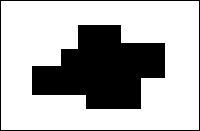
- Ouvrez un Nouveau Document avec un fond blanc.
- Tracez alors la sélection de votre choix avec les outils classiques (outils de sélection, lassos, etc…) et remplissez-là de noir (Shift + Del).
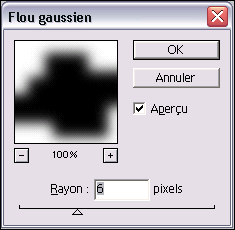
- Appliquez alors un Flou Gaussien (Filtres > Atténuation > Flou Gaussien).
- La valeur du flou gaussien va dépendre évidemment de la taille de votre forme (plus elle est grosse et grossière plus le flou pourra être important).
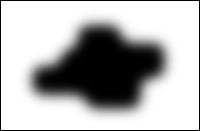
- Vous devez avoir une forme de cet aspect là. Nous allons maintenant la lisser.
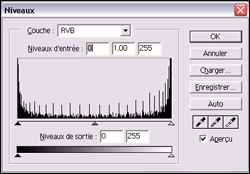
- Ouvrez la fenêtre des niveaux (Image > Réglages > Niveaux).
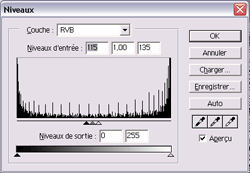
- Déplacez alors les 2 petits triangles situés sous l’espèce de graphique. Le but est de les ammener près du centre, mais pas trop, pour eviter d’avoir des contours crénelés ou en "escalier".
- Le mieux est donc de les amener vers le milieu puis d’affiner doucement pour trouver le meilleur compromis netteté/crénelage.
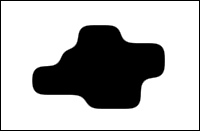
- Vous devriez vous retrouver avec une forme de ce type.
- Globalement, plus le flou sera fort plus la forme sera arrondie et lissée, mais moins elle sera détaillée.

- Je profite de ce tutorial pour vous donner une astuce très pratique : l’association de calque. Le principe est très simple.
- Sélectionnez le blanc avec la baguette magique et supprimez le.
- Créez un Nouveau Calque au dessus de l’existant. Appelons ce calque "texture".
- Remplissez ce calque avec une texture. J’ai choisi ici une texture métalisée. La texture recouvre alors tout le document.
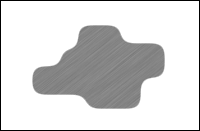
- Positionnez-vous sur le calque texture, et faites Ctrl+G (Ctrl+Maj+G pour le supprimer).
- Miracle: la texture ne s’applique que là ou il y a quelque chose en dessous, en l’occurence notre gabarit lissé.
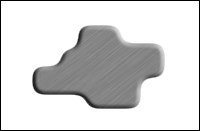
- Mieux: si vous appliquez un effet sur le calque contenant le gabarit, la texture en profite également.
- Ici, un bisautage-estampage par exemple.
- Cette technique est très pratique puisque vous pouvez additionner de nombreux calques les uns sur les autres, sans vous soucier de la forme définitive que votre objet / interface va avoir. Ainsi, il vous suffira de modifier la forme ou les effets du calque gabarit pour que la totalité des calques associés soient modifiés.

Ce que nos lecteurs en disent :
Nico
benthebrat
Bd
shivan
solene
celine
Olivier
wag
Shemu
wag
Les commentaires sont clos.